编辑点评:功能强大好用的一款pdf免费编辑工具
打开即用且免费的一款pdf编辑器工具,IceCream Pdf Editor Pro绿色破解版是个便携版本,功能很强大,支持浏览和编辑pdf文件,可以更方便的管理页面和编辑对像,可以填写表格,注释pdf、合并pdf等内容,更轻松易操作。
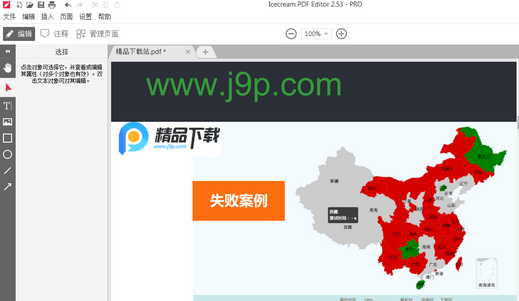
功能介绍
编辑PDF文本:轻松编辑PDF文档中的任何文本。
管理页面:直观地合并和重新排列PDF页面,拆分和合并PDF文件。
编辑对象:编辑PDF对象:移动,调整大小,旋转等。
创建PDF:轻松地从头开始创建PDF文档。
保护PDF:设置密码或限制编辑/复制权限以保护文档。
填写表格:填写PDF文档中的内置表格。
注释PDF:添加注释,突出显示区域,删除或突出显示文本,添加注释等。
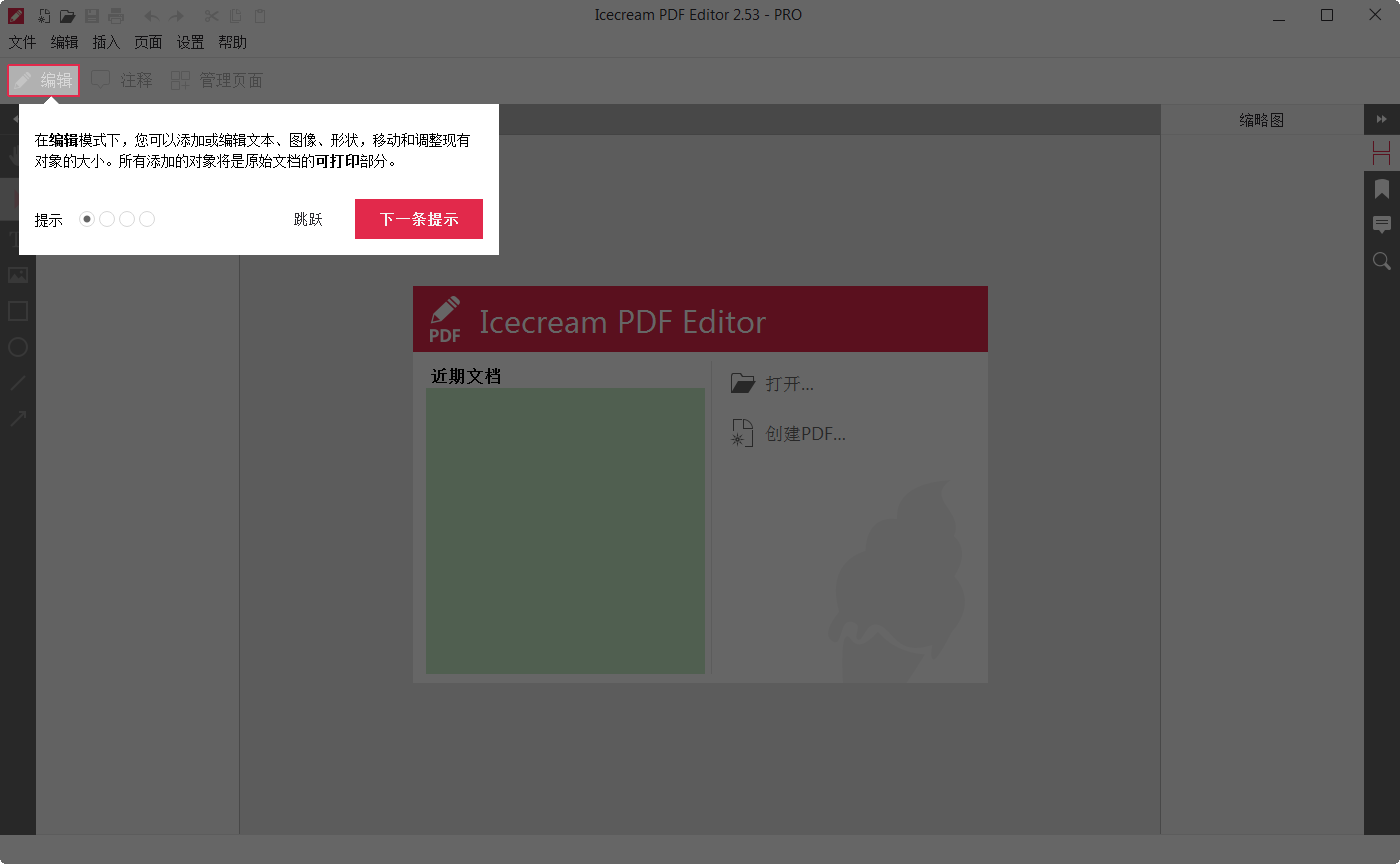
搜索PDF:在编辑之前快速搜索文档。
图章:创建自定义图章,以更好更快地进行PDF校对。
合并PDF:将PDF文档合并为一个文件。
新图像:将JPG,PNG和SVG图像插入PDF。
绘制:绘制,添加形状,箭头和线条到PDF文档。
提取PDF页面:将所选页面提取到新的PDF文件。
单独提取pdf的方法
1.首先第一步我们打开软件之后在软件界面中点击左上角的文件选项卡,然后在出现的选项中点击打开这个功能选项。
2.点击打开之后紧接着会出现一个让我们选择文件的界面,在这个界面中我们找到想要单独提取页面的PDF文件选中之后点击右下角的打开按钮。
3.点击打开按钮我们就将PDF文件成功添加进来了,然后在其中切换到要单独提取的PDF文件页面,再点击上方的管理页面这个功能按钮。
4.点击切换到管理页面按钮之后,我们在界面的操作功能中点击提取这个功能选项,点击提取按钮即可将选择的这个页面单独提取出来。
5.点击提取之后会出现一个让我们选择文件储存位置的界面,选择好储存位置并设置好名称之后点击右下角的保存按钮即可将页面提取保存下来。
使用方法
1、PDF文件格式是保存文件的一种很好的格式,如果您希望在不更改内容和格式的情况下分发文件。然而,由于PDF格式的这些特殊特性,您需要一个特殊的PDF生成器才能从头创建PDF文件。Icecream PDF编辑器不仅可以编辑PDF文件,还可以创建PDF文档。由于该程序提供了许多选项,您可以使用文本、图像和图形制作PDF。这一步一步的指南,如何使一个PDF与Icecream PDF编辑器将帮助您通过这个过程。
创建PDF的第一件显而易见的事情是在您的计算机上设置PDF生成器。下载解压Icecream PDF编辑器,双击保存的EXE文件,运行程序。
2、创建一个PDF
在程序中创建新PDF文件的最快方法是单击“创建PDF…按钮在程序窗口的中心。您也可以点击Icecream PDF编辑器左上角的“File”按钮来打开菜单并选择“New”选项。另一种方法是使用Ctrl+N热键组合。
您将看到一个新窗口,您需要在其中设置以下选项:页面大小、方向(纵向或横向)和页面数量。选择所需设置后,单击“OK”创建PDF文件。
3、设置为PDF格式
添加文本、图像和其他图形
点击PDF maker软件左上角的“编辑”按钮,启用“编辑PDF”模式。
工具栏顶部的“T”字母图标用于添加/编辑文本。设置文本大小、对齐方式、字体、颜色和不透明度,并预览文本。如果需要,将文本加粗或斜体。
使用“添加图像”工具将图像添加到PDF文档中。单击它可以在您的计算机上浏览PNG、JPG和JPEG图像格式。您可以一次选择并添加多个图像。
4、添加文本和图像工具
“添加图像”工具下面的四个图标是用于向PDF添加矩形、圆形、直线和箭头的工具。对于矩形和圆形,您可以选择以下设置:笔画颜色和厚度、填充颜色和对象的不透明度。对于线条和箭头,可以设置颜色、厚度和不透明度。要添加矩形、圆形、直线或箭头,您需要单击并按住鼠标按钮,将光标悬停在页面上,将对象放置在那里。释放鼠标按钮创建对象。
5、向PDF添加图形元素
安排页面上添加的图形
如果需要,可以移动、旋转和调整文本、图像或图形的大小。单击箭头图标启用“选择”工具。单击文本、图像或其他对象来修改其位置。您可以在页面周围拖放任何对象,或者使用箭头按钮将任何对象移动一个空格。使用箭头按钮和Ctrl在每个方向上移动对象5个空格,使用带Shift的箭头按钮将所选对象移动10个空格。
使用每个对象顶部的圆形标记来旋转它(注意,这对于行和箭头是不可用的,它们只能通过使用两侧的两个标记来旋转)。
6、移动、旋转和调整元素的大小
通过将对象边框上的标记拖动到所需的方向来调整任何对象的大小。
如果需要,添加更多的PDF页面
如果您需要的PDF页面比最初设想的要多,您可以从PDF maker顶部的导航面板的“Page”选项中添加额外的PDF页面。点击此按钮,选择“添加页面…”选项向当前文件添加新页。Ctrl+Shift+N热键组合也可以做到这一点。
PDF创建者还允许您重新排列PDF文件的页面。使用右侧的“缩略图”垂直导航面板将页面拖放到需要的位置。
7、添加更多的页面到PDF
保存您创建的PDF文档
创建PDF的最后一步是保存文档。使用Ctrls+S热键组合或“Save as…”“文件”菜单的选项,可将新文件名应用于PDF并指定计算机上的输出文件夹。
保存PDF文件
如果您知道如何在正确的程序的帮助下创建PDF文档,那么创建PDF文档并不困难。Icecream PDF编辑器提供了许多功能,可以轻松地从头创建PDF。
软件优势
1.强大的编辑功能。 Icecream PDF Editor的UI设计非常令人满意,没有其他元素。进入编辑模式后,PDF文档中的文本区域将被识别并可以自由编辑,并且可以设置字体,字体大小,颜色等,就像Word文档一样自然。您还可以插入图像和线条,箭头,形状等,并且可以随意自由地拉伸或旋转。
除修补单个页面外,Icecream PDF Editor的绿色破解版还支持诸如合并,拆分和调整PDF页面顺序的操作,从而使其成为出色的全面工具。
2.丰富的注释格式。除编辑外,Icecream PDF Editor的绿色破解版也是一个出色的PDF阅读和注释应用程序,提供了突出显示,下划线,删除线和字幕等工具。您可以添加注释,注释和图章,或使用画笔手工绘制内容。在界面右侧,您可以直观地浏览所有注释并执行相关操作。
3.全局设置,版权保护,修改纸张的辛苦工作,当然,您必须锁定它才能放心。 Icecream PDF Editor允许您设置文档密码,限制编辑,标记,打印,填写表单,复制内容等,并添加全局水印。
更新日志
2022.03.29 v2.57更新
+ 新增清除最近文件功能
- 双击以在“注释”模式下选择整个单词
- 多个小修复
2021.12.27 v2.56更新说明
- 通过将 PDF 文件拖放到导航栏或管理页面模式来附加它们
- 在管理页面模式下一次附加多个 PDF 文件
- 修复了与删除页面相关的多个错误

 office2021 正式版
office2021 正式版 Office 2021 LTSC版
Office 2021 LTSC版 Calibre电子书转换器免费版
Calibre电子书转换器免费版 搜狗输入法电脑版
搜狗输入法电脑版 Adobe Acrobat PRO DC最新订阅版
Adobe Acrobat PRO DC最新订阅版 苹果iTunes官方正版
苹果iTunes官方正版 PDF Shaper Professional破解版
PDF Shaper Professional破解版 极品五笔输入法2.2最新版
极品五笔输入法2.2最新版 搜狗五笔输入法最新版
搜狗五笔输入法最新版 手心输入法官方PC版
手心输入法官方PC版

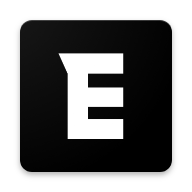

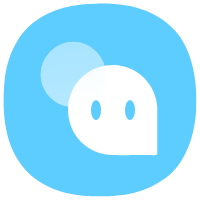
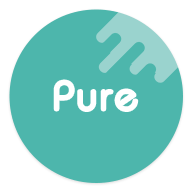
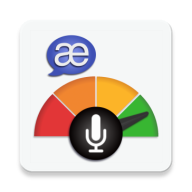


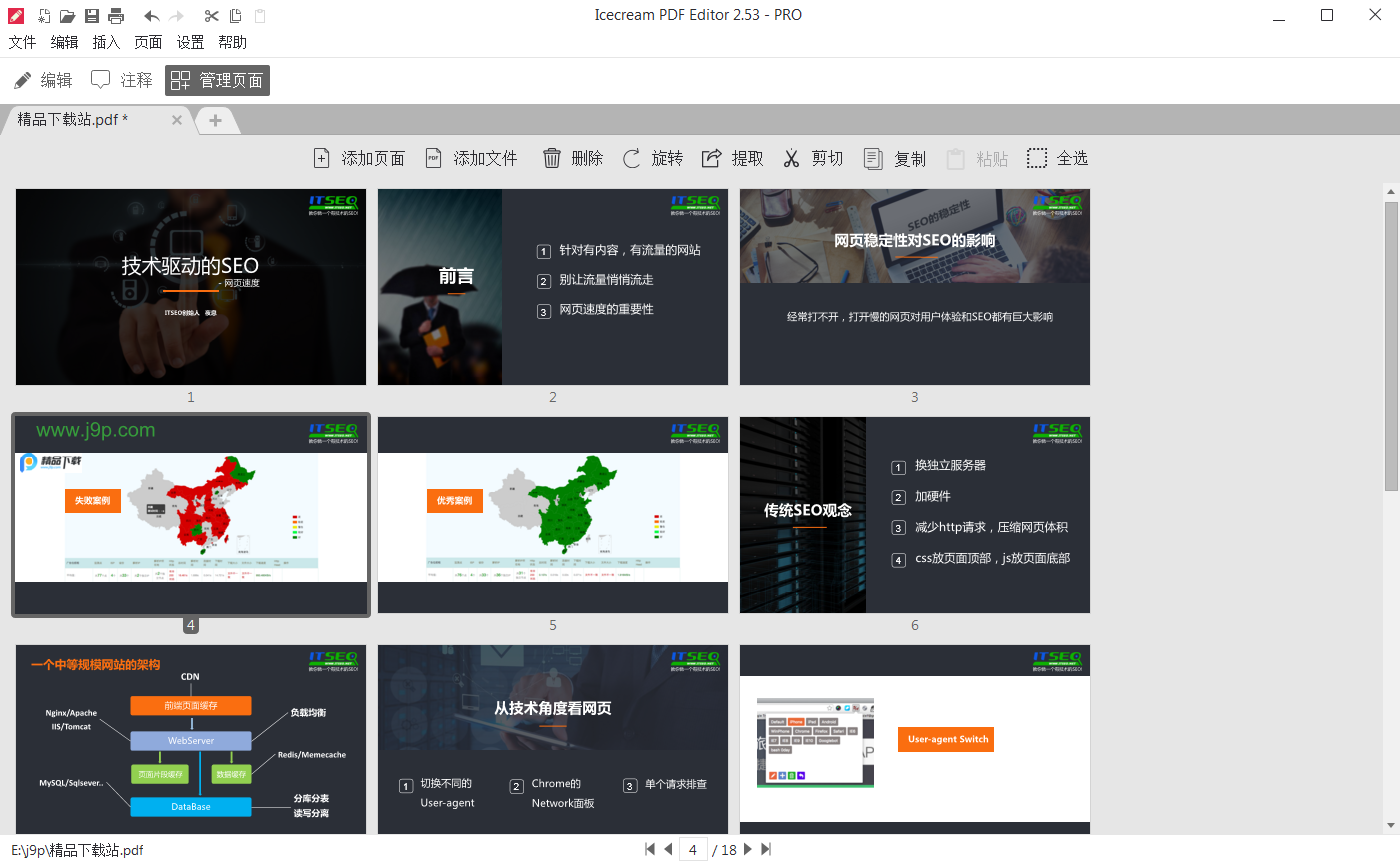
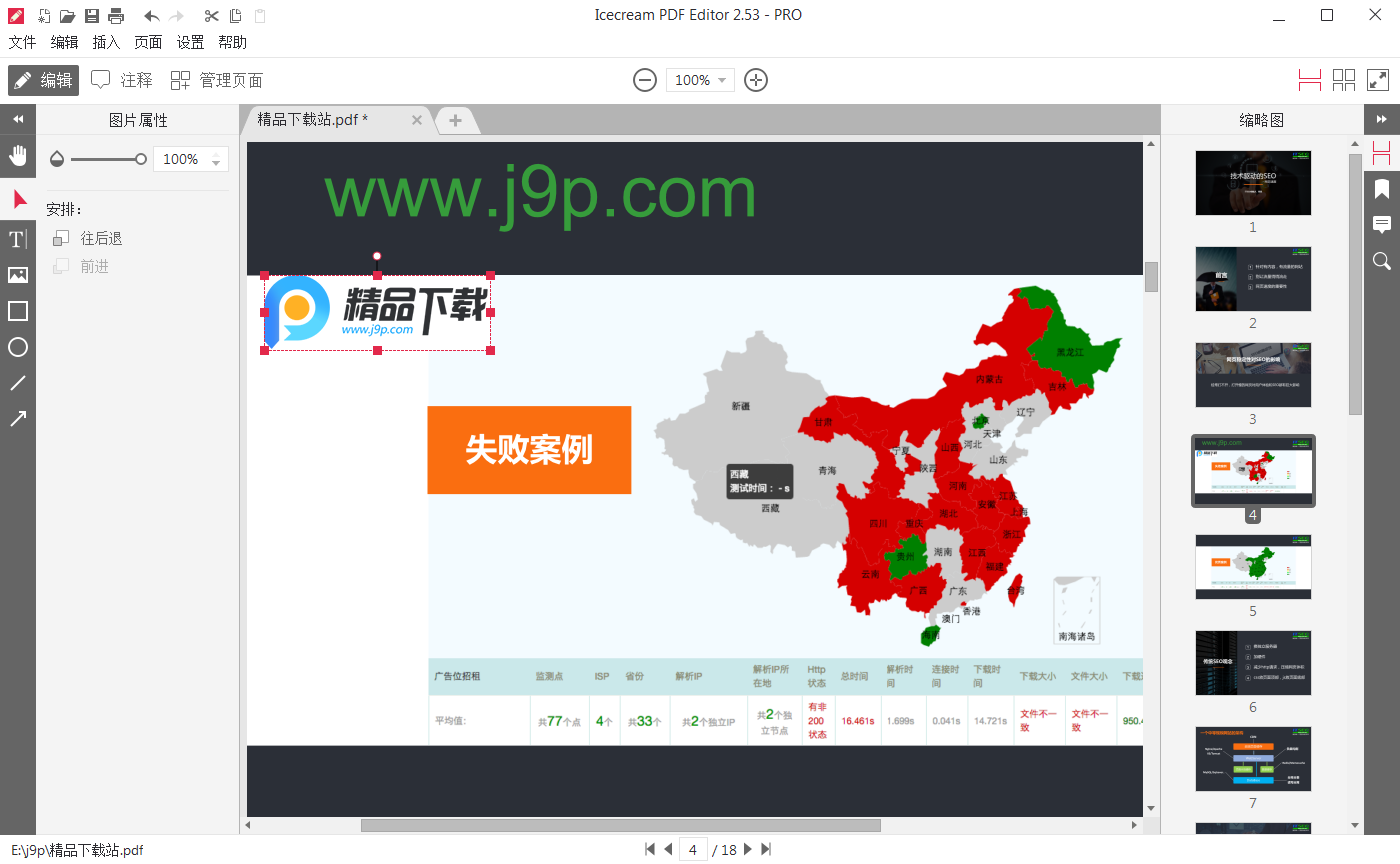
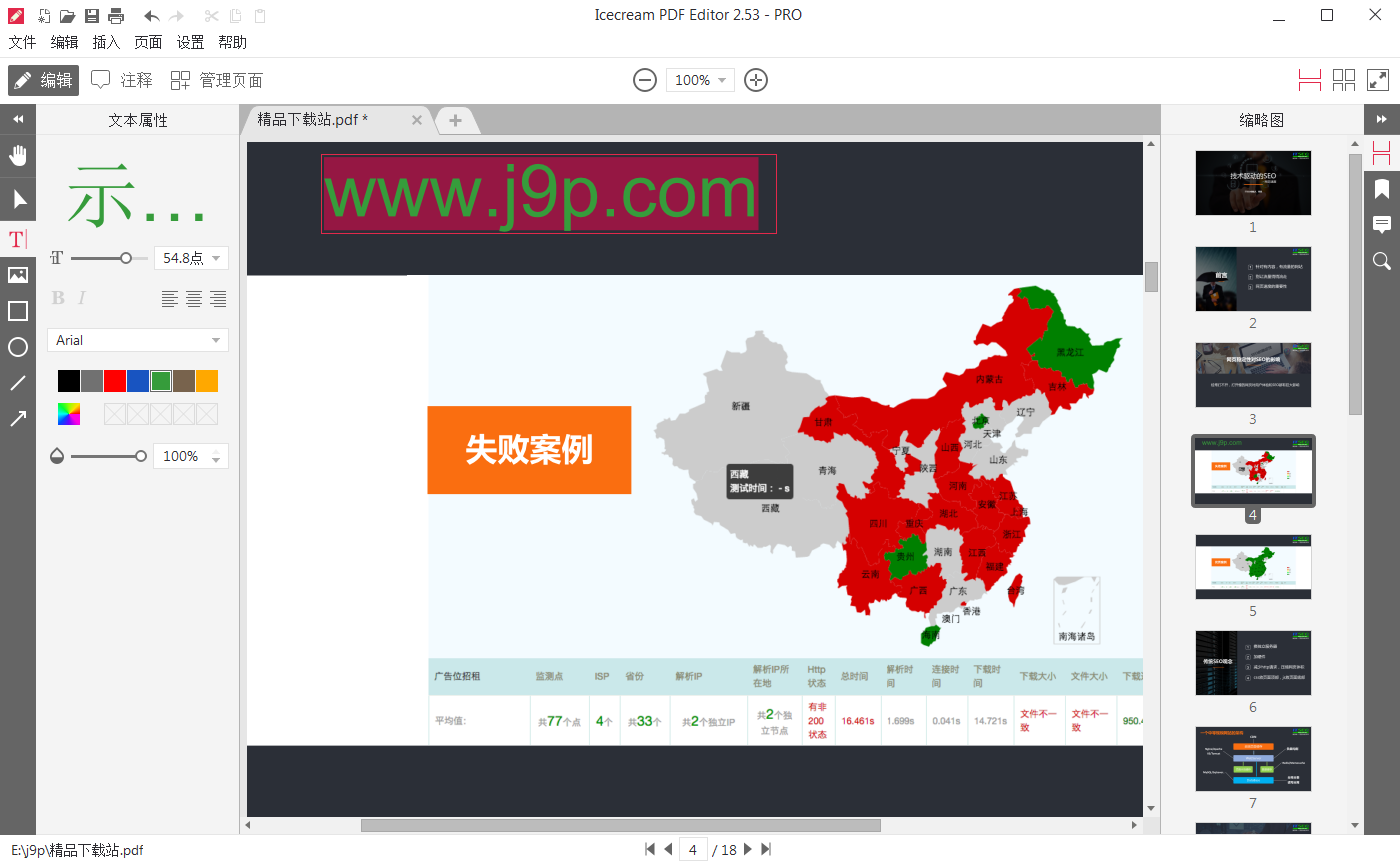
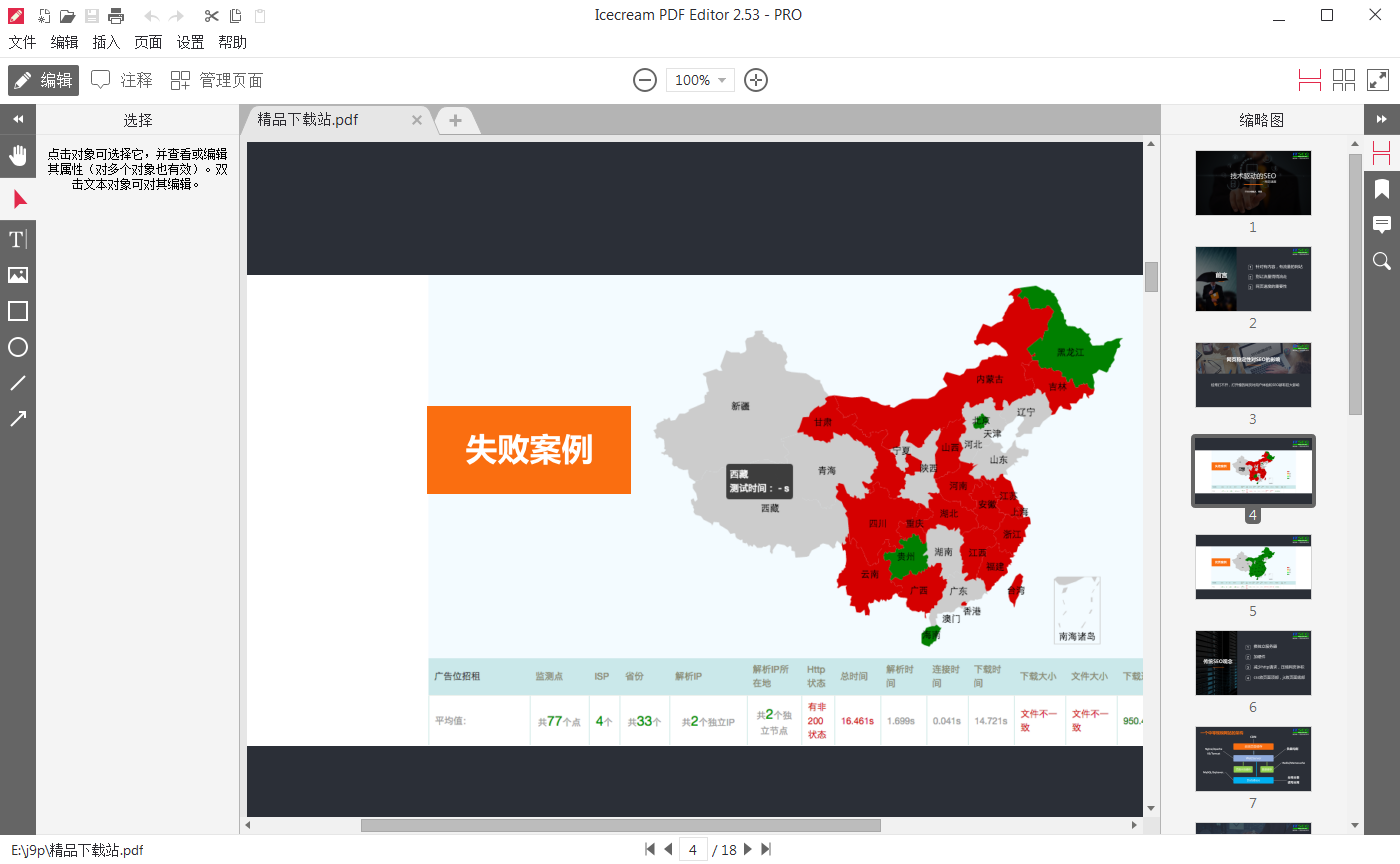

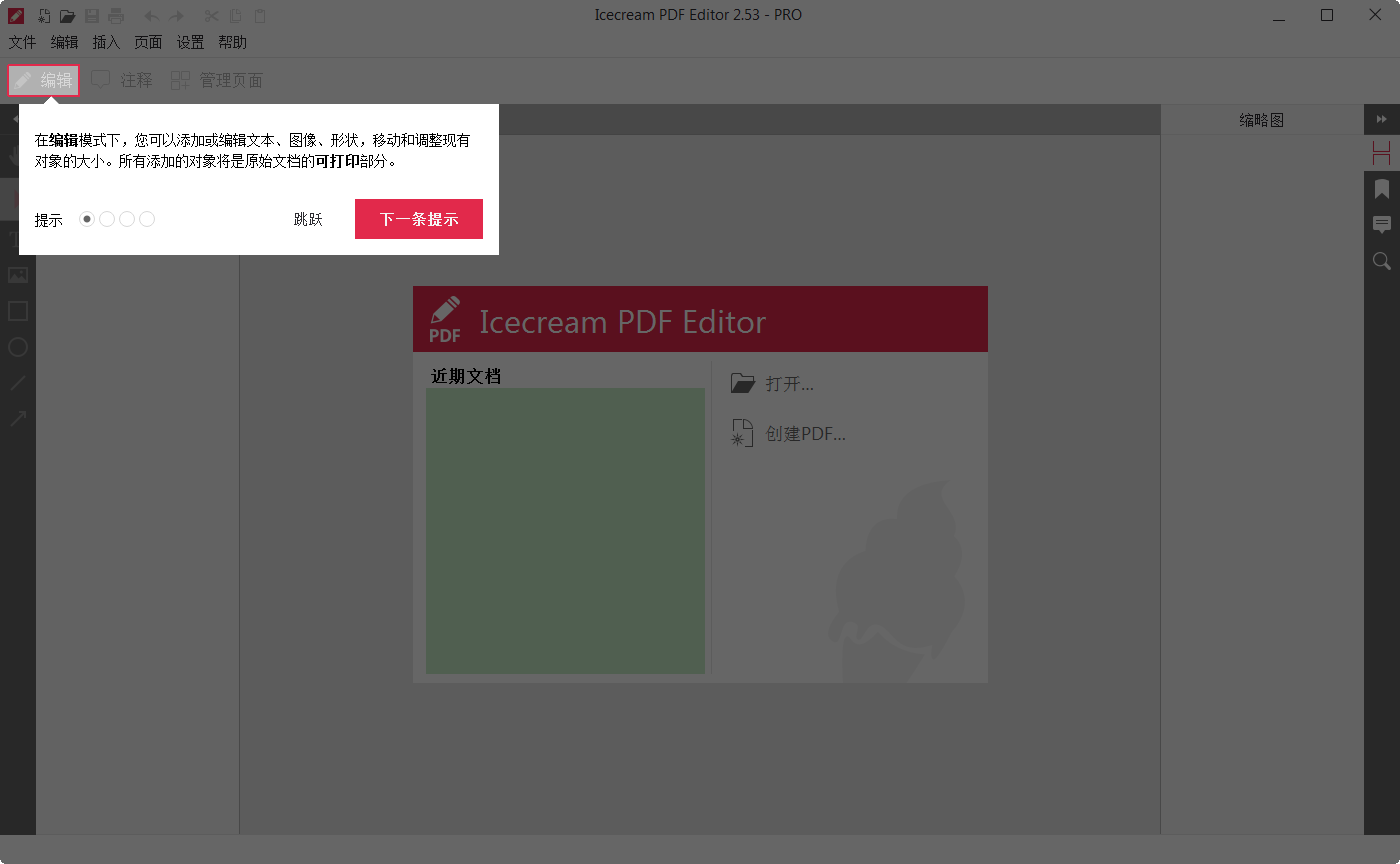






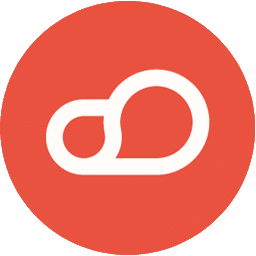

 Neat Reader破解版8.0.8 最新版【附补丁】
Neat Reader破解版8.0.8 最新版【附补丁】 Reader隐藏边界阅读器1.9.3.0绿色版【附书源】
Reader隐藏边界阅读器1.9.3.0绿色版【附书源】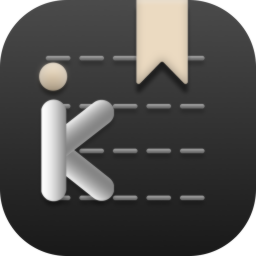 PDF可道阅读器官方版1.4.0 最新版
PDF可道阅读器官方版1.4.0 最新版 天若在线朗读软件1.0 绿色版
天若在线朗读软件1.0 绿色版 喜马拉雅听书PC版7.3正版
喜马拉雅听书PC版7.3正版 不分手合约2021版最新版
不分手合约2021版最新版 书生阅读器Sursen Reader破解版7.2吾爱破解版
书生阅读器Sursen Reader破解版7.2吾爱破解版 看天下阅读器2.0 官方版
看天下阅读器2.0 官方版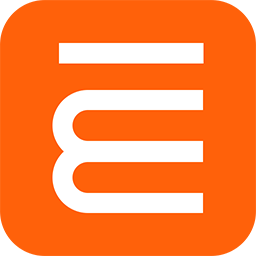 米看小说电脑版1.1619 最新版
米看小说电脑版1.1619 最新版







 小说写作助手
小说写作助手 日历模板电子版
日历模板电子版 pdf编辑器免费版
pdf编辑器免费版 教育云课堂平台
教育云课堂平台 支持拼音的输入法软件
支持拼音的输入法软件
热门评论
最新评论